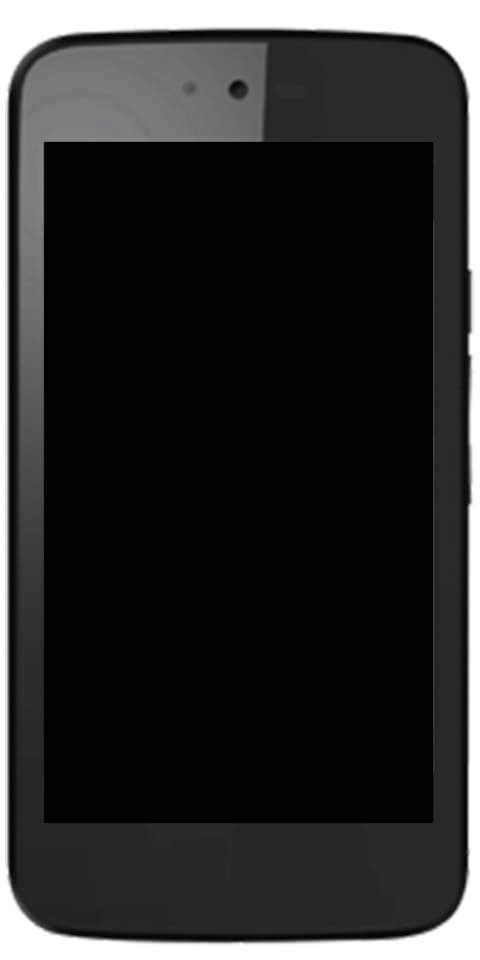Google Hangouts இயங்குவதை தானாக நிறுத்துவது எப்படி
நீங்கள் எப்போதாவது தானாக நிறுத்த முயற்சிக்கிறீர்களா? Google Hangouts ஓடுவதிலிருந்து? Google Hangouts ஆன்லைன் சந்திப்புகளுக்கான ஒரு அற்புதமான கருவியாகும். மேலும், இந்த நேரத்தில் கருவி ஒரு லில் பிட் பயன்படுத்தப்படுகிறது. இருப்பினும், இது Chrome ஐப் பயன்படுத்தி இயங்குகிறது மற்றும் உண்மையில் நீங்கள் உலாவியில் பயன்படுத்தும் அதே Google கணக்குடன் இணைக்கப்பட்ட Chrome பயன்பாடாகும். நீங்கள் Chrome ஐ துவக்கியதும் இது தானாகவே இயங்குகிறது, மேலும் அதை நீங்களே திறக்க முடியாவிட்டால் அது பின்னணியில் தொடர்ந்து இயங்குகிறது. நீங்கள் Google Hangouts இலிருந்து வெளியேற விரும்பினால் அல்லது தானாக இயங்குவதை நிறுத்த வேண்டும். வெறுமனே நீங்கள் அதன் அமைப்புகளை மாற்ற விரும்புகிறீர்கள். நீங்கள் மாற்ற விரும்பும் அமைப்புகளை சரிபார்க்கலாம்.
Google Hangouts இயங்குவதை தானாகவே நிறுத்துங்கள்
நீங்கள் Chrome ஐ மூடியதும் Google Hangouts இயக்கும். இது இயல்புநிலை நடத்தை, ஆனால் இது மிகவும் எளிமையானது மற்றும் மாற்ற எளிதானது. Chrome க்குச் சென்று, மேல் வலதுபுறத்தில் அமைந்துள்ள கூடுதல் விருப்பங்கள் பொத்தானைத் தட்டவும். மெனுவிலிருந்து அமைப்புகளைத் தேர்வுசெய்க. அமைப்புகள் பக்கத்தில், இறுதிவரை சென்று ‘மேம்பட்ட’ விருப்பத்தைத் தட்டவும்.
chkdsk தொகுதி பயன்பாட்டில் உள்ளது
கீழே நகர்த்தவும் 'அமைப்பு' ‘Google Chrome மூடப்பட்டிருக்கும் போது பின்னணி பயன்பாடுகளை தொடர்ந்து செயல்படுத்துங்கள்’ தேர்வை முடக்கு. மேலும், நீங்கள் Chrome ஐ திறக்கும் போதெல்லாம் இயங்க முடியாது. Chrome ஐ மூடிய பிறகு, Hangouts மூடப்படும்.
தொடக்கத்தில் Hangouts இயங்குவதை நிறுத்துங்கள்
நீங்கள் Chrome ஐத் திறந்ததும், அது தானாகவே Hangouts ஐத் திறக்கும். அது நடப்பதைத் தடுக்க விரும்பினால், Hangouts இல் ஒரு சிறிய அமைப்பை மாற்ற விரும்புகிறீர்கள். Hangouts க்குச் சென்று, மேல் இடதுபுறத்தில் அமைந்துள்ள ஹாம்பர்கர் ஐகானைத் தட்டவும். இது தேர்வுகளைத் திறக்கும். ‘Hangouts பயன்பாட்டு அமைப்புகள்’ பகுதிக்குச் சென்று, ‘Chrome தொடங்கும் போது Hangouts பயன்பாட்டைத் தொடங்கு’ தேர்வைக் குறிக்கவும்.
Hangouts இலிருந்து வெளியேறு
Hangouts தானாக இயங்குவதையும், பின்னணியில் இயங்குவதையும் நீங்கள் நிறுத்தியவுடன். நீங்கள் விருப்பப்படி அதை விட்டு வெளியேற விரும்பலாம். நீங்கள் Hangouts இலிருந்து வெளியேற விரும்பினால், நீங்கள் பயன்பாட்டைத் திறந்து ஹாம்பர்கர் ஐகானைத் தட்ட வேண்டும். விருப்பங்கள் பக்கத்தில், முடிவுக்குச் சென்று, ‘வெளியேறு’ என்பதைத் தட்டவும்.
இது Hangouts இலிருந்து வெளியேறும், மேலும் பயன்பாட்டில் இருந்து உங்களை வெளியேற்றும். Chrome ஐ அகற்ற நீங்கள் அதை மூட தேவையில்லை. இருப்பினும், பயன்பாட்டின் ஐகான் பிசி தட்டில் தோன்றும். நீங்கள் ஐகானைத் தட்டினால், அது பயன்பாட்டைத் துவக்கி, தானாக உள்நுழைகிறது. உங்கள் உலாவியில் Gmail ஐப் பார்வையிட்டதும், Gmail வலைப்பக்கத்தில் Hangouts இல் உள்நுழைந்திருக்கலாம்.
பிசி தட்டில் இருந்து Hangouts ஐ மறைக்கும்போதெல்லாம், அதை மைக்ரோசாப்ட் விண்டோஸ் 10 இல் உள்ள வழிதல் மெனுவில் மறைக்கவும். MacOS இல், வழிதல் மெனுவில் ஐகான்களை மறைக்க 3 வது தரப்பு பயன்பாட்டைப் பயன்படுத்தவும்.
முடிவுரை:
Google Hangouts இயங்குவதை தானாக நிறுத்துவது பற்றி இங்கே. Google Hangout இயங்குவதை தானாகவே நிறுத்தும்போது நீங்கள் எப்போதாவது சிக்கல்களை எதிர்கொண்டிருக்கிறீர்களா? சிக்கலைத் தீர்க்க எங்கள் பரிந்துரைகள் உதவியதா? இந்த கட்டுரையில் எங்களால் மறைக்க முடியாத வேறு ஏதேனும் தீர்வுகளை நீங்கள் கண்டீர்களா? கீழே உள்ள கருத்துப் பிரிவில் உங்கள் எண்ணங்களை எங்களுக்குத் தெரியப்படுத்துங்கள்!
அதுவரை! அமைதி வெளியே
rundll32 exe powrprof dll setuspendstate 0 1 0
இதையும் படியுங்கள்: